Nie ma tak wielu profesjonalnych programów do edycji, które wspierają import formatu XAVC, nawet potężny Final Cut Pro. Edycja XAVC na komputerze może być trudna. Jeśli twoja wersja Final Cut Pro jest niższa niż 10.0.8, nie możesz jej użyć do bezpośredniej edycji wideo XAVC. W tych okolicznościach należy przekonwertować go na ProRes, który jest obsługiwanym formatem FCP. Zapoznaj się z poniższą instrukcją i dowiedz się, jak to zrobić importuj wideo Sony XAVC do Final Cut Pro.

Jeśli chcesz zaimportować XAVC do FCP, najłatwiejszym, ale najbardziej profesjonalnym sposobem jest konwersja XACV do formatu obsługiwanego przez Final Cut Pro. Aiseesoft Mac Video Converter Ultimate to najlepsze oprogramowanie wideo dla komputerów Mac, które pozwala użytkownikom łatwo pobierać, konwertować i edytować filmy, w tym filmy 4K UHD na komputerze Mac. Zdumiewająco szybki czas konwersji, wysoka jakość wyjściowa zawsze sprawiają, że jest to idealny wybór dla oprogramowania do konwersji wideo.

Pliki do Pobrania
100% bezpieczeństwa. Bez reklam.
100% bezpieczeństwa. Bez reklam.


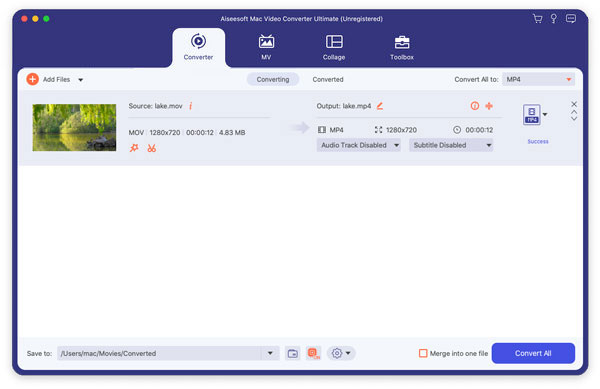
Za pomocą tego narzędzia możesz łatwo edytować Sony SAVC na FCP, a następnie prześlij XAVC na platformy społecznościowe do dzielenia się z innymi.
Istnieje wiele różnych aplikacji, których można użyć do importowania XAVC do FCP, Brorsoft Video Converter dla komputerów Mac jest jednym z dobrych programów, których można użyć do przeprowadzenia takiej konwersji. Możesz wykonać kolejne kroki, aby zaimportować XAVC do FCP.
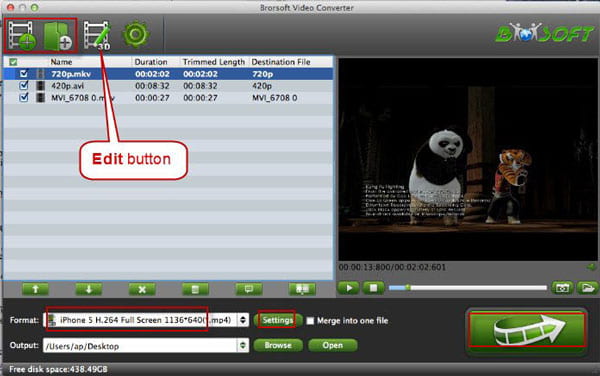
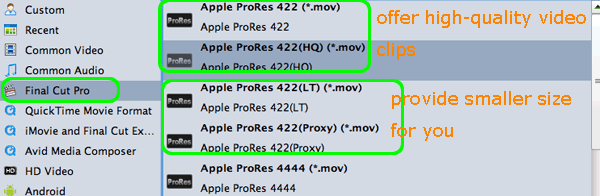
Można również użyć Pavtube HD Video Converter dla komputerów Mac łatwo zaimportować XAVC do FCP. Podobnie jak pierwszy konwerter, który zalecamy, jest to również dobry konwerter wideo, którego można po prostu użyć do importowania XAVC do FCP. Poniżej przedstawiono szczegółowe kroki, które można wykonać, aby przekonwertować VACX na FCP.
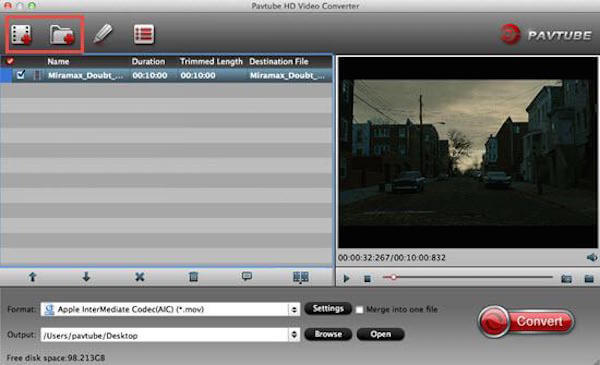
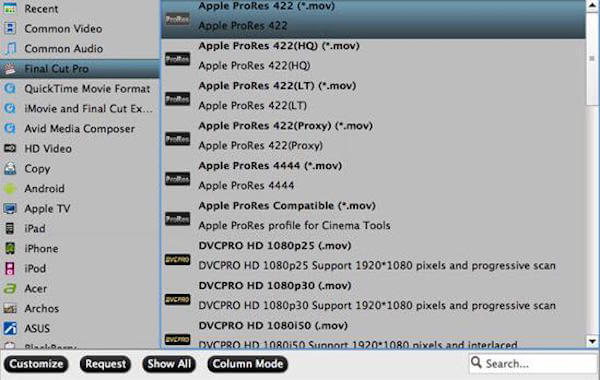
Jihosoft Video Converter dla komputerów Mac to kolejny konwerter, który zalecamy importować XAVC do FCP. Istnieją dwie wersje, które można pobrać, a zarówno wersja dla systemu Windows, jak i wersja dla Maca można pobrać i używać bezpłatnie. Jeśli jesteś zainteresowany importem XAVC do FCP za pomocą tego konwertera, możesz przeczytać następne kroki.
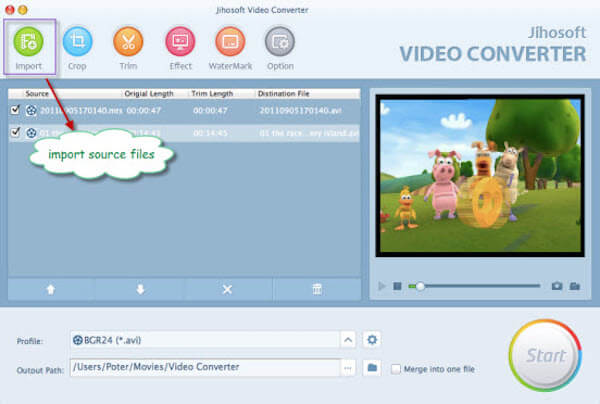
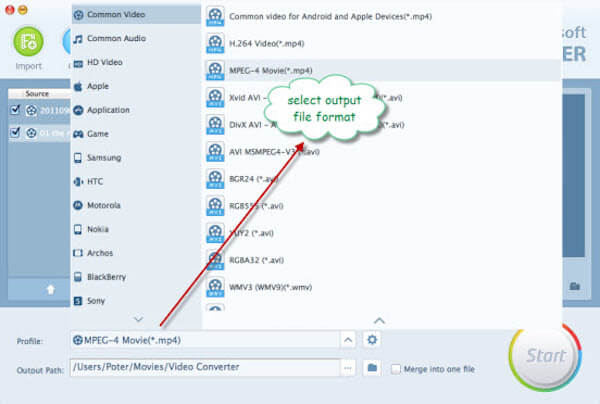
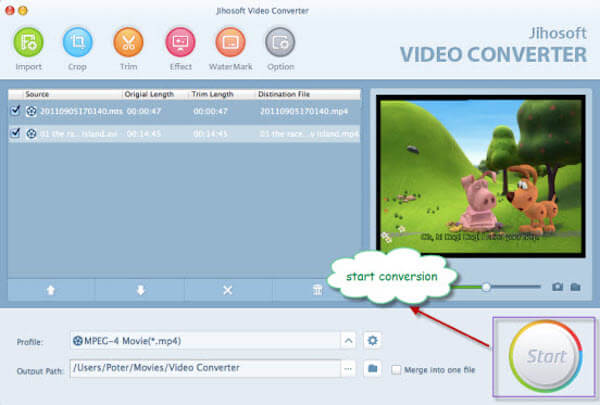
Nie przegap: Jak edytować pliki XAVC na Avid
1. Dlaczego nie możesz importować XAVC do FCP?
Od debiutu 30 października 2012 roku Sony XAVC stało się wiodącym formatem wideo 4K. XAVC to specjalny format 4K, który zachęca ludzi do przełamania niszy, w której 4K jest wykorzystywany do tworzenia filmów. Wraz z wydaniem Sony PMW-F55 i PMW-F5, teraz XAVC jest akceptowany przez coraz więcej użytkowników.
2. Czy Final Cut Pro obsługuje pliki MP4?
Właściwie Final Cut Pro obsługuje MP4, H.264, DV, HEVC, MPEG IMX, AVCHD itp. Jeśli nie możesz zaimportować plików MP4 do Final Cut Pro, może to być niewłaściwy kodek. Aby rozwiązać ten problem, potrzebujesz profesjonalnego narzędzia, takiego jak Aiseesoft Video Converter Ultimate, aby przekonwertować MP4 na odpowiedni kodek.
3. Jaki format obsługuje Final Cut Pro?
W programie Final Cut Pro możesz zaimportować następujące filmy, audio i format zdjęć.
Formaty wideo: kodek Apple Animation, kodek Apple Intermediate, Apple ProRes, AVCHD, AVC-ULTRA, Canon Cinema RAW Light, DV, H.264, HDV, HEVC, MPEG IMX, formaty QuickTime, XF-AVC, XF-HEVC itp. .
Formaty audio: AAC, AIFF, BWF, MP3, CAF, MP4, RF64, WAV.
Formaty zdjęć: BMP, GIF, HEIF, JPEG, PNG, PSD, RAW, TGA, TIFF
Formaty kontenerów: 3GP, AVI, MOV, MP4, MTS / M2TS, MXF.
Wnioski
Możesz czuć się tak łatwo importuj XAVC do FCP po przeczytaniu tego artykułu. Wprowadziliśmy kilka dobrych metod, które pomogą Ci zaimportować XAVC do FCP, a także najbardziej profesjonalny sposób za pomocą Aiseesoft Mac Video Converter Ultimate. Jeśli podoba Ci się ten artykuł i uważasz, że jest on pomocny, po prostu udostępnij go znajomym. Mam nadzieję, że możesz cieszyć się.

Video Converter Ultimate to doskonały konwerter wideo, edytor i wzmacniacz do konwersji, ulepszania i edycji filmów i muzyki w formatach 1000 i nie tylko.
100% bezpieczeństwa. Bez reklam.
100% bezpieczeństwa. Bez reklam.